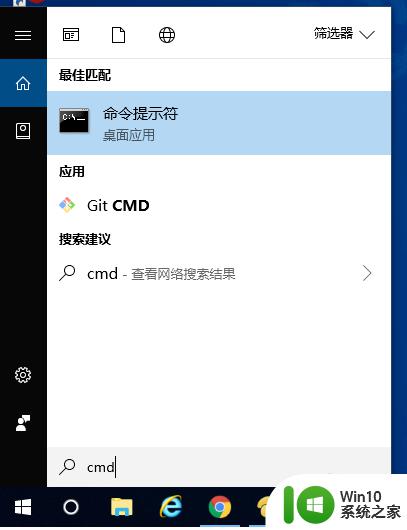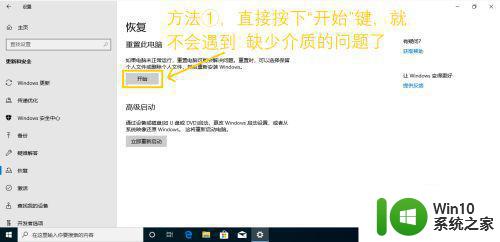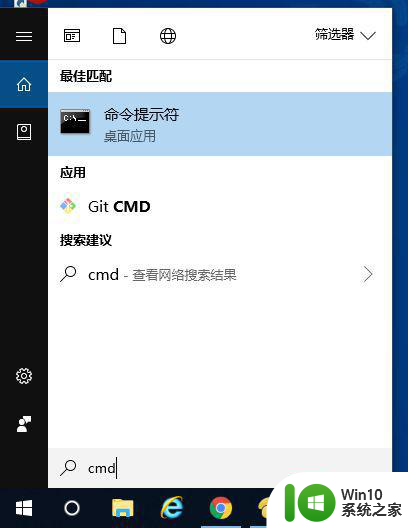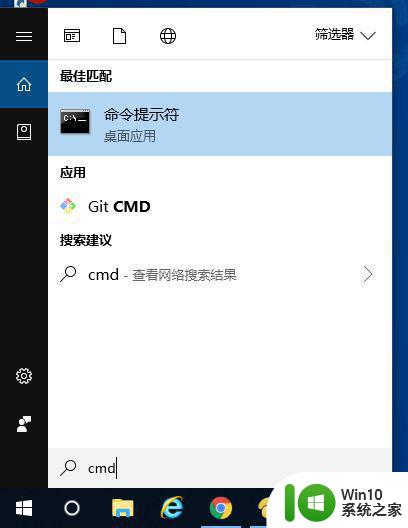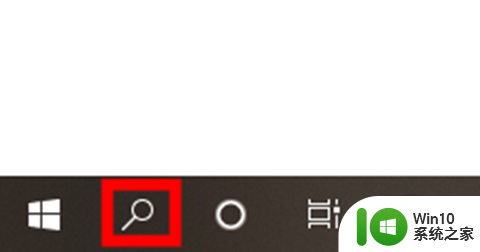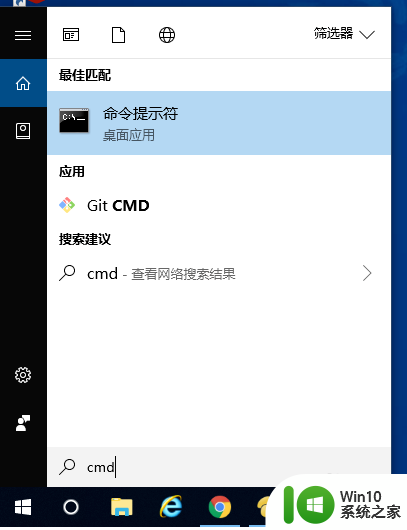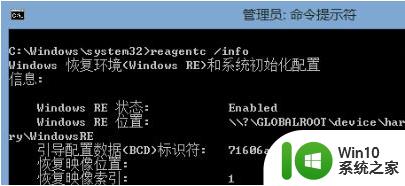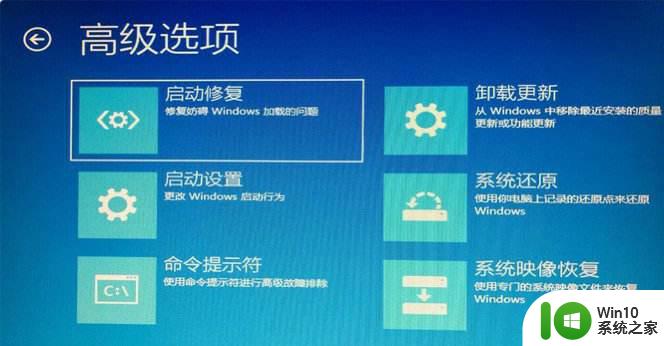戴尔win10找不到恢复环境介质解决方法 戴尔win10恢复环境介质丢失怎么办
更新时间:2023-12-25 11:51:04作者:yang
随着科技的不断发展,人们对于电脑的依赖程度也越来越高,在使用戴尔win10系统的过程中,有时候我们可能会遇到一些问题,比如找不到恢复环境介质。这个问题给我们的使用带来了一定的困扰,因为恢复环境介质对于系统的修复和恢复至关重要。当我们的戴尔win10恢复环境介质丢失时,我们应该如何解决呢?本文将为大家介绍一些解决方法,希望能够帮助到大家。
具体方法:
1、首先打开电脑,按下“win+R”打开运行。

2、然后在弹出来的窗口中点击输入:CMD,回车确定。
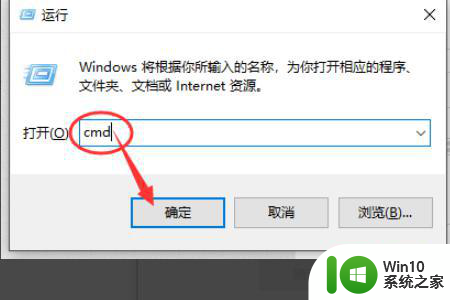
3、然后在弹出来的窗口中点击输入“reagentc /info”,回车确定。
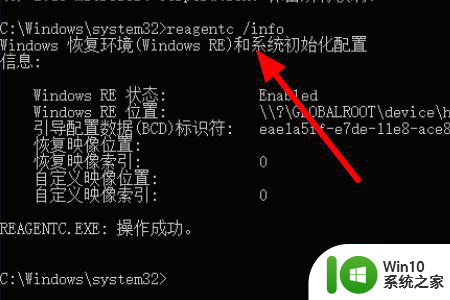
4、然后在弹出来的窗口中点击输入“reagentc /setreimage /path C:RecoveryWindowsRE”,回车确定。
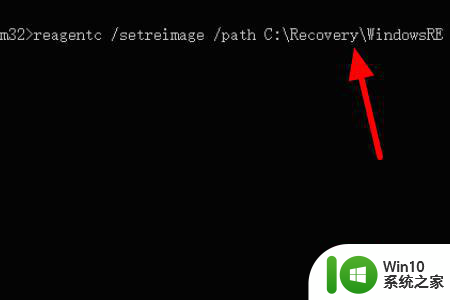
5、然后点击输入reagentc /enable,回车确定即可。
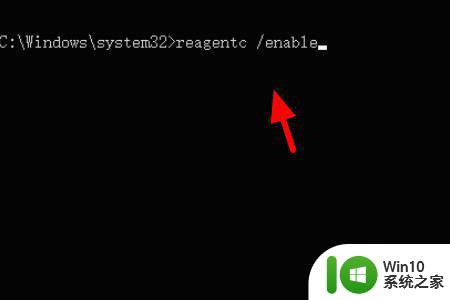
以上就是解决戴尔win10找不到恢复环境介质的方法,如果遇到这种情况,你可以按照以上步骤解决,非常简单快速。